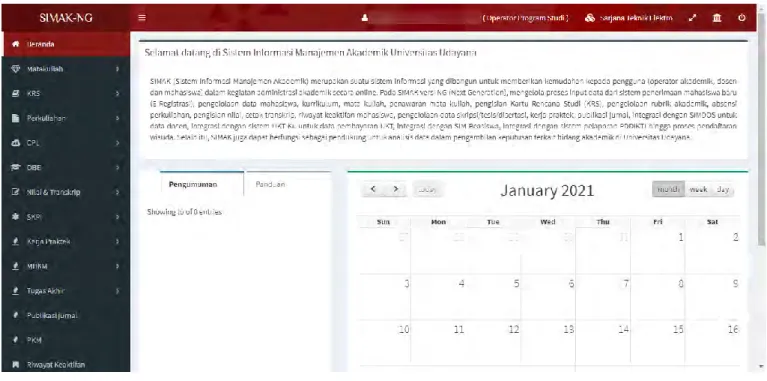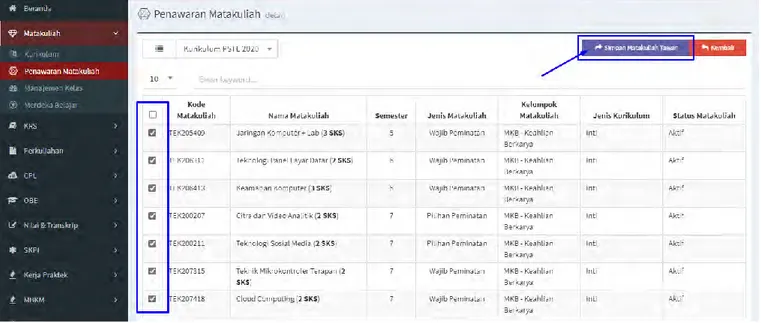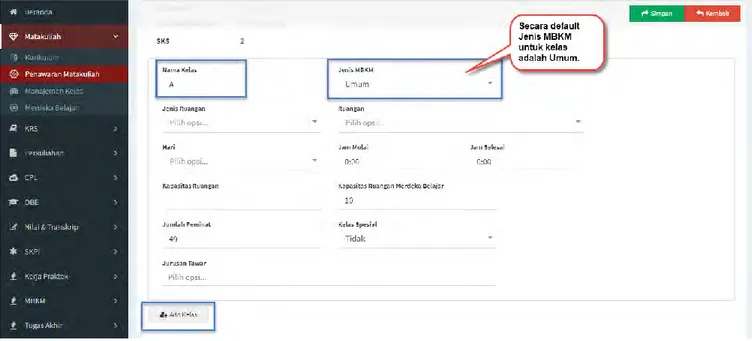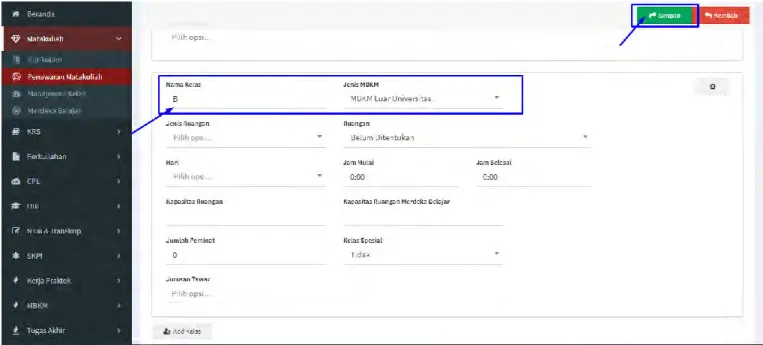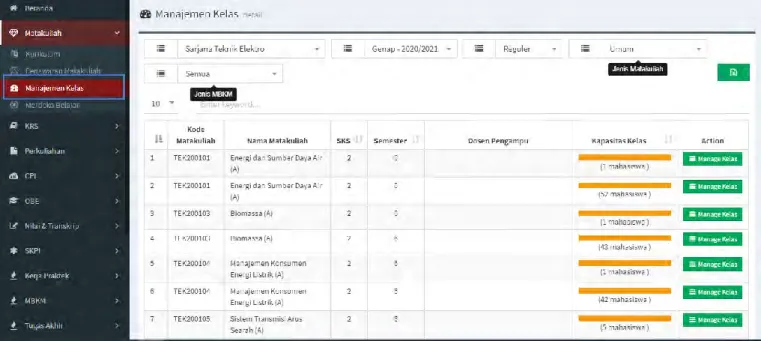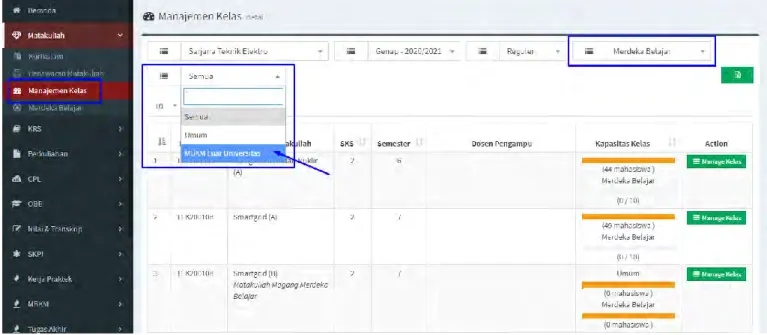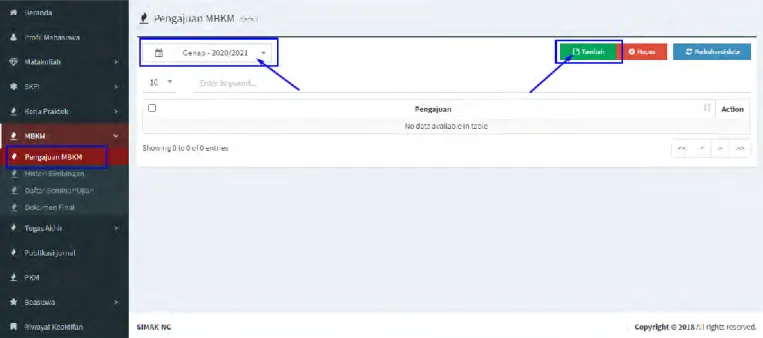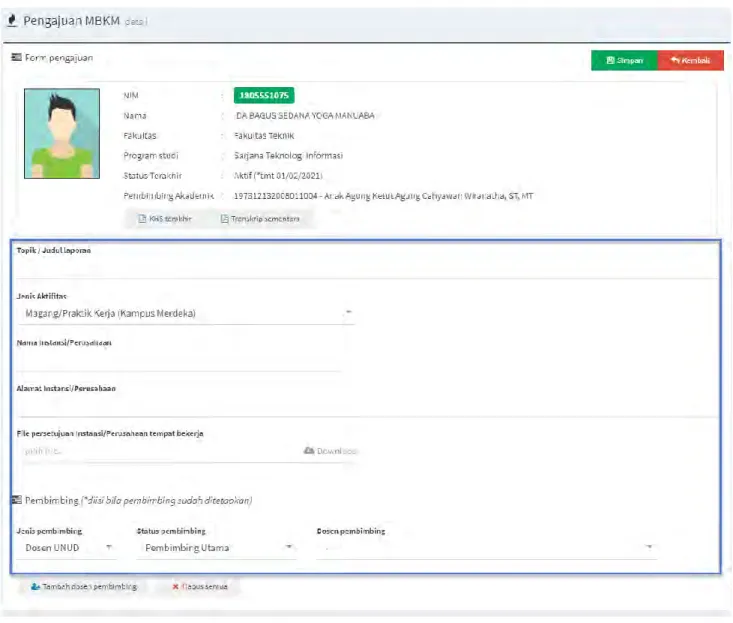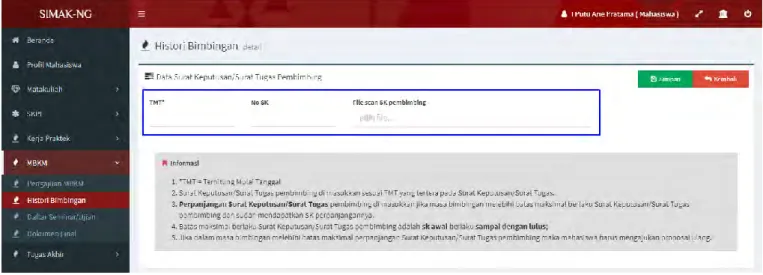Panduan Pencatatan Data Aktivitas
Merdeka Belajar – Kampus Merdeka
(MBKM) di Luar Universitas melalui
SIMAK-NG
UNIT SUMBER DAYA INFORMASI – UNIVERSITAS UDAYANA - 2021 1
Daftar Isi
A. Penjelasan Umum ... 2 B. Alur Pencatatan Data Aktivitas MBKM di Luar Universitas melalui SIMAK-NG ... 2 C. Operator SIMAK Prodi - Panduan Setting Mata Kuliah dan Penawaran Mata Kuliah Konversi Aktivitas
MBKM di Program Studi ... 5 D. Mahasiswa - Panduan Pengajuan/Pendaftaran Aktivitas MBKM di Luar Universitas ... 12 E. Mahasiswa - Panduan Pendaftaran Seminar/Ujian Aktivitas MBKM di Luar Universitas ... 16 F. Dosen Pembimbing MBKM - Panduan Input KRS Mata Kuliah Konversi Aktivitas MBKM di Luar
Universitas ... 19 G. Dosen Pembimbing MBKM - Panduan Input Nilai Mata Kuliah Konversi Aktivitas MBKM di Luar
UNIT SUMBER DAYA INFORMASI – UNIVERSITAS UDAYANA - 2021 2
Panduan Pencatatan Data Aktivitas Merdeka Belajar – Kampus Merdeka
(MBKM) di Luar Universitas melalui SIMAK-NG
A.
Penjelasan Umum
Sesuai kebijakan Merdeka Belajar-Kampus Merdeka (MBKM) dari Kemendikbud, yakni “Hak Belajar Tiga Semester di Luar Program Studi”. Program hak belajar tiga semester di luar program studi memberikan kebebasan mahasiswa mengambil satuan kredit semester (sks) di luar program studi. Tiga semester yang dimaksud berupa 1 semester kesempatan mengambil mata kuliah di luar program studi di dalam perguruan tingginya dan 2 semester melaksanakan aktivitas pembelajaran di luar perguruan tinggi. Berbagai bentuk kegiatan belajar di luar Unud dapat dirancang, di antaranya: melakukan magang/praktik kerja di industri atau tempat kerja lainnya, melaksanakan proyek pengabdian kepada masyarakat di desa, mengajar di satuan pendidikan, mengikuti pertukaran mahasiswa, melakukan penelitian, melakukan kegiatan kewirausahaan, membuat studi/proyek independen, dan mengikuti program kemanusiaan. Saat ini Universitas Udayana telah mengimplementasikan kebijakan-kebijakan tersebut. Untuk mengakomodasi hal tersebut, diperlukan proses pencatatan data aktivitas Merdeka Belajar-Kampus Merdeka.
Pada Panduan ini, disampaikan mekanisme pencatatan aktivitas merdeka belajar melalui Sistem Informasi Akdemik (SIMAK-NG), khususnya yang termasuk dalam kegiatan belajar di luar Unud. Tentunya hal ini juga terkait dengan kewajiban pelaporan semua aktivitas akademik ke Pangkalan Data Dikti. Fitur pencatatan aktivitas MBKM di luar Unud ini dibuat sesuai Buku Panduan Merdeka Belajar-Kampus Merdeka Unud Tahun 2020. Secara umum, akan ada proses pengakuan kegiatan MBKM tersebut yang setara dengan 20 SKS per semester-nya.
B.
Alur Pencatatan Data Aktivitas MBKM di Luar Universitas melalui SIMAK-NG
1. Alur Pendaftaran/Pengajuan Mengikuti Aktivitas MBKM di Luar Universitas melalui SIMAK-NG
Alur Pendaftaran/Pengajuan Mengikuti Aktivitas MBKM di Luar Universitas melalui SIMAK-NG
Dosen Pembimbing MBKM Dosen Pembimbing Akademik Operator Program Studi
Mahasiswa
Mulai
Mahasiswa melakukan pendaftaran/ pengajuan mengikuti Aktivitas MBKM melalui menu MBKM pada SIMAK-NG
Operator melakukan validasi terhadap pengajuan aktivitas MBKM, mengecek berkas
persyaratan termasuk melengkapi data dosen pembimbing MBKM dan selanjutnya memproses Surat
Tugas Pembimbing MBKM
Dosen Pembimbing MBKM menginputkan KRS MK konversi untuk kegiatan MBKM sebanyak 20 SKS, sesuai penawaran MK yang
telah diset oleh operator program studi
Selesai
Dosen Pembimbing Akademik memvalidasi KRS
mahasiswa tersebut
Operator Prodi memberikan Surat Tugas Pembimbing
MBKM Mahasiswa men-scan dan
mengupload Surat Tugas Pembimbing MBKM pada sub Menu Histori Bimbingan dan
selanjutnya mengikuti aktivitas MBKM di luar universitas. Mahasiswa wajib melengkapi
histori bimbingan dengan pembimbing.
UNIT SUMBER DAYA INFORMASI – UNIVERSITAS UDAYANA - 2021 3
2. Alur Pendaftaran Seminar/Ujian Aktivitas MBKM di Luar Universitas melalui SIMAK-NG Alur Pendaftaran Seminar/Ujian Aktivitas MBKM di Luar Universitas melalui SIMAK-NG
Operator Program Studi Mahasiswa
Mulai
Mahasiswa melakukan pendaftaran seminar/ujian aktivitas MBKM melalui menu “Daftar Seminar/Ujian”,
dengan melengkapi: no pendaftaran (pengajuan Kegiatan MBKM sebelumnya), jenis ujian, judul laporan, dan
softcopy file lengkap seminar/ujian
Operator prodi memvalidasi data pendaftaran seminar/ujian dan berkas
persyaratan yang telah dikumpulkan oleh mahasiswa.
Valid? Mahasiswa melengkapi dan
mengumpulkan berkas persyaratan untuk seminar/ujian ke operator
prodi
Ya Mahasiswa memperbaiki/
melengkapi persyaratan untuk data pendaftaran seminar KP sesuai keterangan status yang disertakan
Operator prodi melengkapi jadwal dan daftar penguji seminar/ujian sesuai berkas dari mahasiswa, selanjutnya memproses SK/Surat
Tugas Penguji seminar/ujian aktivitas MBKM Mahasiswa melaksanakan seminar/
ujian sesuai jadwal, selanjutnya menyerahkan berkas berita acara seminar/ujian ke administrasi prodi
Operator prodi menyerahkan SK/Surat Tugas Penguji seminar/ujian aktivitas MBKM dan berita acara seminar/ujian
(telah disahkan koprodi) untuk diupload oleh mahasiswa Mahasiswa melakukan revisi laporan Aktivitas
MBKM, meminta pengesahan kepada dosen pembimbing, penguji, dan koprodi selanjutnya menyerahkan berkas ke administrasi/operator
prodi
Mahasiswa selanjutnya mengupload file softcopy Laporan Aktivitas MBKM yang sudah disahkan, berita acara seminar/ujian dan SK/Surat Tugas Penguji seminar/ujian
melalui menu “Dokumen Final”
Selesai Tidak
Operator prodi memvalidasi berkas final, berita acara dan SK/Surat Tugas Penguji
seminar/ujian yang diupload oleh mahasiswa melalui menu “Dokumen
Final”
Valid? Mahasiswa memperbaiki/
melengkapi persyaratan untuk berkas final Aktivitas MBKM sesuai
keterangan status yang disertakan
Tidak
UNIT SUMBER DAYA INFORMASI – UNIVERSITAS UDAYANA - 2021 4
3. Alur Input Nilai Aktivitas MBKM di Luar Universitas melalui SIMAK-NG Alur Input Nilai Aktivitas MBKM di Luar Universitas melalui SIMAK-NG
Dosen Pembimbing MBKM Operator Program Studi
Mahasiswa
Mulai
Mahasiswa telah menyelesaikan seminar/ujian aktivitas MBKM dan melengkapi seluruh isian dan berkas
pada sub menu Dokumen Final
Operator telah melakukan validasi seluruh isian dan berkas pada sub menu
Dokumen Final
Dosen Pembimbing MBKM menginputkan nilai konversi
MK untuk aktivitas MBKM sebanyak 20 SKS, sesuai input KRS MK konversi
sebelumnya.
UNIT SUMBER DAYA INFORMASI – UNIVERSITAS UDAYANA - 2021 5
C.
Operator SIMAK Prodi - Panduan Setting Mata Kuliah dan Penawaran Mata Kuliah
Konversi Aktivitas MBKM di Program Studi
Bagian I: Setting Kelas untuk Aktivitas MBKM Luar Universitas Perhatian:
Kelas Mata Kuliah untuk Aktivitas MBKM Luar Universitas, merupakan kelas yang dibuat dari penawaran mata kuliah (MK) yang telah dilakukan. Kelas ini digunakan untuk mengakomodasi proses konversi KRS untuk mahasiswa yang melaksanakan aktivitas MBKM di Luar Universitas. Untuk kelas tipe ini, operator simak prodi tidak perlu melakukan melengkapi rubrik dan mengisi dosen pengampu. Apabila kelas ini belum diset, maka dosen pembimbing MBKM tidak dapat memilih kelas matakuliah untuk melakukan konversi.
1. Masuk ke SIMAK-NG sebagai operator SIMAK program studi, sehingga akan tampil halaman operator program studi seperti pada Gambar 1 berikut.
Gambar 1. Halaman operator prodi di SIMAK-NG
2. Untuk melakukan setting kelas untuk kegiatan MBKM Luar Universitas dapat dilakukan melalui menu Penawaran Matakuliah baik untuk mata kuliah yang ditawarakan untuk penawaran kelas
umum/biasa maupun penawaran kelas merdeka belajar luar prodi dalam universitas seperti pada
Gambar 2a dan 2b berikut ini.
UNIT SUMBER DAYA INFORMASI – UNIVERSITAS UDAYANA - 2021 6
Gambar 2b. Pilihan untuk penawaran kelas merdeka belajar luar prodi dalam universitas
Jika matakuliah belum ditawarkan pilih matakuliah yang akan ditawarkan dengan mengklik tombol Tambah Penawaran Matakuliah seperti Gambar 3.
Gambar 3. Tambah Penawaran Matakuliah
Pada Gambar 3, pastikan memilih jenis penawaran matakuliah terlebih dahulu baru kemudian mengklik tombol Tambah Penawaran Matakuliah, sehingga akan tampil halaman untuk melakukan pemilihan matakuliah tawar seperti pada Gambar 4.
Gambar 4. Halaman untuk penambahan penawaran matakuliah
Selanjutnya pilih mata kuliah yang akan ditawarkan dengan mencentang mata kuliah yang akan ditambahkan dan menekan tombol Simpan Matakuliah Tawar seperti terlihat pada Gambar 5. Secara otomatis mata kuliah yang dipilih untuk ditawarkan akan dibuatkan kelas dengan nama kelas A secara default.
UNIT SUMBER DAYA INFORMASI – UNIVERSITAS UDAYANA - 2021 7
Gambar 5. Proses untuk penambahan penawaran matakuliah
3. Selanjutnya masih pada Menu Penawaran Matakuliah, pilih matakuliah mana yang akan dibuatkan kelas kegiatan MBKM Luar Universitas, klik tombol Kelas pada kolom action seperti Gambar 6 (sebagai contoh dalam hal ini dilakukan pada jenis penawaran MK Merdeka Belajar luar prodi dalam universitas, yakni MK Smartgrid).
Gambar 6. Pilih matakuliah untuk dibuatkan kelas dengan tipe MBKM Luar Universitas Sehingga akan tampil seperti Gambar 7 berikut ini.
UNIT SUMBER DAYA INFORMASI – UNIVERSITAS UDAYANA - 2021 8
Gambar 7. Pilih matakuliah untuk dibuatkan kelas dengan tipe MBKM Luar Universitas
Secara umum ketika memilih penawaran MK, akan dibuatkan kelas default dengan nama kelas A (nama kelas bisa disesuaikan) dengan tipe kelas (Jenis MBKM) adalah umum, seperti terlihat pada Gambar 7. Catatan: Jika Mata kuliah ditawarkan hanya untuk kegiatan MBKM Luar Universitas, bisa
merubah kelas default (kelas A) tersebut menjadi jenis: MBKM Luar Universitas. Untuk
menambahkan kelas baru dilakukan dengan mengklik tombol Add Kelas, sehingga akan ditampilkan form tambahan seperti Gambar 8.
Gambar 8. Form tambah kelas baru dengan tipe MBKM Luar Universitas
Pada form tersebut untuk membuat kelas untuk konversi kegiatan MBKM Luar Universitas, pilih combo box Jenis MBKM menjadi MBKM Luar Universitas dan rubah nama kelas misal dalam hal ini menjadi kelas B seperti terlihat pada Gambar 9. Terakhir klik tombol Simpan untuk menyimpan penambahan/perubahan kelas tersebut.
UNIT SUMBER DAYA INFORMASI – UNIVERSITAS UDAYANA - 2021 9
Gambar 9. Contoh isian form kelas baru dengan tipe MBKM Luar Universitas
Setelah mengklik tombol Simpan, maka kelas baru akan ditambahkan dan dapat dilihat pada list Penawaran Matakuliah seperti Gambar 10.
Gambar 10. Hasil penambahan kelas baru dengan tipe MBKM Luar Universitas
Sampai pada tahap ini, setting kelas untuk kegiatan MBKM Luar Universitas telah berhasil dilakukan, ulangi langkah-langkah tersebut untuk menset kelas mata kuliah lainnya.
Bagian II: Pencarian Data Kelas MBKM Luar Universitas
1. Apabila telah melakukan setting kelas mata kuliah untuk proses konversi aktivitas MBKM Luar Universitas maka operator prodi dapat melakukan filter data dan manajemen kelas melalui menu Manajemen Kelas seperti terlihat pada Gambar 11.
UNIT SUMBER DAYA INFORMASI – UNIVERSITAS UDAYANA - 2021 10
Gambar 11. Halaman Manajemen Kelas
Proses filter data kelas ini perlu juga disesuaikan dengan pilihan penawaran matakuliah yang telah dilakukan sebelumnya apakah mata kuliah yang ditawarakan untuk penawaran kelas umum/biasa
atau penawaran kelas merdeka belajar luar prodi dalam universitas seperti pada Gambar 12 berikut
ini.
Gambar 12. Filter untuk penawaran mata kuliah
2. Seperti pada Gambar 12, apabila sebelumnya kelas mtakuliah yang akan digunakan konversi kegiatan MBKM Luar Universitas ada pada penawaran matakuliah Umum maka pilih Jenis Matakuliah adalah Umum, begitu juga apabila dipilih pada penawaran untuk merdeka belajar luar prodi dalam universitas maka pilih Jenis Matakuliah adalah Merdeka Belajar. Sebagai contoh, kelas penawaran matakuliah ditambahkan pada jenis Merdeka Belajar, kemudian pada pilihan Jenis MBKM pilih MBKM Luar Universitas seperti terlihat pada Gambar 13.
UNIT SUMBER DAYA INFORMASI – UNIVERSITAS UDAYANA - 2021 11
Gambar 13. Filter untuk penawaran mata kuliah
Setelah pilihan tersebut dipilih seperti pada Gambar 13, maka akan ditampilkan semua kelas matakuliah yang diset dengan tipe MBKM Luar Universitas (Kelas-kelas inilah yang nantinya dapat dipilih oleh dosen pembimbing MBKM untuk proses konversi). Kelas-kelas matakuliah hasil filter dapat dilihat pada Gambar 14.
Gambar 14. Hasil filter untuk kelas matakuliah dengan tipe MBKM Luar Universitas
Sampai pada tahap ini, proses filter kelas matakuliah untuk konversi aktivitas MBKM Luar Universitas telah berhasil dilakukan.
UNIT SUMBER DAYA INFORMASI – UNIVERSITAS UDAYANA - 2021 12
D.
Mahasiswa - Panduan Pengajuan/Pendaftaran Aktivitas MBKM di Luar Universitas
Bagian I: Pengajuan/Pendaftaran Aktivitas MBKM Luar Universitas Perhatian:
Untuk dapat tercatat mengikuti aktivitas MBKM di Luar Universitas, maka mahasiswa harus melakukan pengajuan/pendaftaran Aktivitas MBKM melalui SIMAK-NG. Mahasiswa yang memilih melaksanakan aktivitas MBKM di Luar Universitas, tidak perlu melakukan KRS melainkan KRS akan diinputkan oleh Dosen Pembimbing MBKM.
1. Untuk melakukan pengajuan/pendaftaran aktivitas MBKM di Luar Universitas, mahasiswa masuk ke SIMAK-NG dan pilih menu Pengajuan MBKM seperti pada Gambar 15 berikut.
Gambar 15. Pilih menu Pengajuan MBKM
2. Selanjutnya akan ditampilkan halaman Pengajuan MBKM, seperti tampak pada Gambar 16.
UNIT SUMBER DAYA INFORMASI – UNIVERSITAS UDAYANA - 2021 13
Pada halaman seperti Gambar 16 tersebut, pilih semester yang sesuai dan klik Tambah untuk melakukan penambahan Pengajuan, sehingga akan ditampilkan form pengajuan seperti Gambar 17.
Gambar 17. Form pengajuan kegiatan MBKM Luar Universitas
3. Lengkapi semua isian dan persyaratan yang ada pada form Pengajuan kegiatan MBKM (Gambar 17), pastikan memilih jenis aktivitas yang sesuai kemudian jika sudah lengkap maka klik tombol Simpan. Untuk bagian Pembimbing, bisa diisi bila pembimbing sudah ditetapkan, jika belum dapat dikosongkan dan saat validasi akan ditetapkan oleh prodi.
Sampai pada tahap ini, proses pengajuan aktivitas MBKM Luar Universitas telah berhasil dilakukan, namun ada beberapa hal yang perlu diperhatikan.
Mahasiswa yang telah melakukan KRS biasa sebelum melakukan pengajuan ini maka tidak bisa melakukan penyimpanan data pengajuan aktivitas MBKM, mahasiswa harus membatalkan KRS yang sudah dilakukan sebelumnya dan jika sudah membatalkan isian KRS dapat mencoba kembali melakukan pengajuan. Setelah pengajuan disetujui oleh prodi, maka Dosen Pembimbing MBKM yang akan melakukan proses pengisian KRS konversi untuk aktivitas MBKM tersebut. Selanjutnya mahasiswa bisa kembali menghubungi Dosen Pembimbing Akademik (PA) untuk proses approval KRS konversi yang telah dilakukan oleh Dosen Pembimbing MBKM. Apabila telah disetujui Dosen PA, mahasiswa selanjutnya dapat melaksanakan aktivitas MBKM Luar Universitas tersebut.
UNIT SUMBER DAYA INFORMASI – UNIVERSITAS UDAYANA - 2021 14
Bagian II: Melengkapi SK Pembimbing dan Mengisi Histori Bimbingan Perhatian:
Setelah mahasiswa melakukan proses pengajuan aktivitas MBKM Luar Universitas, hingga pengajuan diterima prodi dan KRS konversi aktivitas MBKM disetujui oleh Dosen Pembimbing Akademik. Selanjutnya pihak prodi akan membuatkan Surat Tugas Pembimbing MBKM dan setelah Surat Tugas selesai dibuatkan oleh pihak prodi, mahasiswa wajib mengupload Surat Tugas tersebut melalui menu Histori Bimbingan MBKM. Mahasiswa juga wajib menginputkan histori bimbingan dengan Pembimbing MBKM melalui halaman Histori Bimbingan tersebut.
1. Setelah surat tugas pembimbing MBKM diberikan prodi, mahasiswa dapat mengupload surat tugas tersebut melalui menu Histori Bimbingan seperti pada Gambar 18 berikut.
Gambar 18. Halaman histori bimbingan
2. Seperti pada Gambar 18, untuk mengupload Surat Tugas Pembimbing pilih ID Pendaftaran yang sesuai, kemudian klik tombol SK Pembimbing sehingga akan ditampilkan form seperti pada Gambar 19.
Gambar 19. Halaman upload surat tugas pembimbing MBKM
Seperti pada Gambar 19, lengkapi form yang tersedia dan upload scan surat tugas pembimbing kemudian klik tombol Simpan untuk menyimpannya.
UNIT SUMBER DAYA INFORMASI – UNIVERSITAS UDAYANA - 2021 15
Sampai pada tahap ini, proses upload SK pembimbing MBKM telah berhasil dilakukan, selanjutnya dapat melengkapi histori bimbingan dengan dosen pembimbing MBKM.
3. Selanjutnya untuk melengkapi histori bimbingan dengan pembimbing MBKM, mahasiswa dapat mengisinya melalui halaman Histori Bimbingan seperti terlihat pada Gambar 18. Pada halaman tersebut untuk menambah histori bimbingan klik tombol Tambah sehingga akan tampil form isian seperti pada Gambar 20.
Gambar 20. Form input histori bimbingan MBKM
Pada form isian seperti Gambar 19, lengkapi form kemudian klik tombol Simpan untuk menyimpan isian yang telah dilakukan, sehingga pada halaman Histori Bimbingan akan tampil data yang telah diinputkan tersebut seperti terlihat pada Gambar 21.
Gambar 21. List data histori bimbingan MBKM
Sampai pada tahap ini, proses pengisian histori bimbingan telah berhasil dilakukan, selanjutnya ulangi langkah-langkah tersebut untuk menginputkan histori bimbingan lainnya.
UNIT SUMBER DAYA INFORMASI – UNIVERSITAS UDAYANA - 2021 16
E.
Mahasiswa - Panduan Pendaftaran Seminar/Ujian Aktivitas MBKM di Luar
Universitas
Bagian I: Pendaftaran Seminar/Ujian Aktivitas MBKM Luar Universitas Perhatian:
Setelah mahasiswa menyelesaikan aktivitas MBKM Luar Universitas, maka mahasiswa diwajibkan untuk melaksanakan seminar/ujian aktivitas MBKM Luar Universitas.
1. Setelah mahasiswa menyelesaikan aktivitas MBKM, untuk melakukan pendaftaran Seminar/Ujian dapat dilakukan melalui menu Daftar Seminar/Ujian seperti pada Gambar 22.
Gambar 22. Halaman daftar seminar/ujian aktivitas MBKM Luar Universitas
2. Untuk melakukan pendaftaran seperti Gambar 22, klik tombol Tambah sehingga akan ditampilkan form pendaftaran seperti terlihat pada Gambar 23.
UNIT SUMBER DAYA INFORMASI – UNIVERSITAS UDAYANA - 2021 17
Gambar 23. Form pendaftaran seminar/ujian aktivitas MBKM
Seperti pada Gambar 23, lengkapi form yang tersedia, termasuk upload laporan untuk aktivitas MBKM Luar Universitas. Untuk Jadwal ujian dan Penguji, dapat diisi apabila sudah diberikan jadwal dan daftar penguji, jika belum ada jadwal dan daftar penguji bisa dikosongkan dan nantinya saat validasi pihap prodi akan melengkapinya. Untuk menyimpan isian form klik tombol Simpan.
Sampai pada tahap ini, proses pendaftaran seminar/ujian aktivitas MBKM telah berhasil dilakukan, selanjutnya menghubungi operator simak prodi untuk dilakukan validasi pendaftaran tersebut. Pihak prodi selanjutnya akan melakukan validasi dan melengkapi jadwal seminar/ujian serta daftar penguji seminar/ujian tersebut. Mahasiswa selanjutnya melaksanakan seminar/ujian sesuai dengan jadwal yang telah disampaikan oleh pihak prodi.
Bagian II: Melengkapi Dokumen Laporan Final
1. Setelah mahasiswa melaksanakan seminar/ujian aktivitas MBKM, mahasiswa diwajibkan untuk mengupload laporan akhir aktivitas MBKM melalui menu Dokumen Final seperti terlihat pada Gambar 24. Mahasiswa dapat mengupload dokumen final apabila pendaftaran seminar/ujian
UNIT SUMBER DAYA INFORMASI – UNIVERSITAS UDAYANA - 2021 18
Gambar 24. Halaman dokumen final
2. Selanjutnya seperti pada Gambar 24, untuk melengkapi dokumen final dapat mengklik tombol Detail sehingga akan ditampilkan form seperti Gambar 25.
UNIT SUMBER DAYA INFORMASI – UNIVERSITAS UDAYANA - 2021 19
Seperti pada Gambar 25, lengkapi form yang tersedia, termasuk upload berita acara seminar/ujian, surat tugas penguji dan dokumen final laporan. Untuk menyimpan isian form tersebut klik tombol Simpan.
Sampai pada tahap ini, proses upload dokumen final seminar/ujian aktivitas MBKM telah berhasil dilakukan, selanjutnya menghubungi operator simak prodi untuk dilakukan validasi dokumen final tersebut. Pihak prodi selanjutnya akan melakukan validasi terhadap dokumen final tersebut. Apabila dokumen final telah divalidasi, maka dosen pembimbing aktivitas MBKM dapat melengkapi nilai dari mata kuliah konversi aktivitas MBKM Luar Universitas.
F.
Dosen Pembimbing MBKM - Panduan Input KRS Mata Kuliah Konversi Aktivitas
MBKM di Luar Universitas
Perhatian:
Dosen Pembimbing MBKM bertugas membantu melaksanakan proses konversi KRS untuk Aktivitas MBKM Luar Universitas dengan berkoordinasi dengan pihak prodi. Hal ini perlu dilakukan karena untuk dapat memilih kelas mata kuliah konversi maka pihak prodi melalui operator SIMAK prodi harus menambahkan kelas matakuliah dengan jenis MBKM Luar Universitas terlebih dahulu.
1. Untuk melakukan input data KRS mata kuliah konversi, dosen pembimbing MBKM dapat melakukannya pada menu KRS MBKM seperti terlihat pada Gambar 26.
Gambar 26. Halaman KRS MBKM pada sisi dosen Pembimbing MBKM
2. Seperti pada Gambar 26, untuk melakukan input/pengisian KRS konversi dapat dilakukan dengan mengklik tombol Detail sehingga akan tampil form seperti pada Gambar 27.
UNIT SUMBER DAYA INFORMASI – UNIVERSITAS UDAYANA - 2021 20
Gambar 27. Tambah mata kuliah KRS konversi kegiatan MBKM pada sisi dosen Pembimbing MBKM Seperti pada gambar 27, scroll ke bagian bawah kemudian klik tombol Tambah Matakuliah untuk mulai menambahkan mata kuliah konversi seperti pada Gambar 28.
Gambar 28. Tambah mata kuliah KRS konversi kegiatan MBKM pada sisi dosen Pembimbing MBKM Seperti pada Gambar 28, pilih kelas matakuliah yang akan dikonversikan sampai memenuhi 20 sks. Berikut pada Gambar 29 merupakan tampilan proses konversi KRS matakuliah sampai dengan 20 sks.
UNIT SUMBER DAYA INFORMASI – UNIVERSITAS UDAYANA - 2021 21
Gambar 29. Proses Input KRS konversi kegiatan MBKM sebanyak 20 sks
Setelah mata kuliah konversi dipilih hingga 20 sks, untuk menyimpan pilihan konversi tersbut klik tombol Simpan. Proses selanjutnya adalah mahasiswa harus meminta persetujuan mengenai input data KRS tersebut. Berikut pada Gambar 30 merupakan tampilan pada sisi Dosen Pembimbing Akademik mahasiswa tersebut.
UNIT SUMBER DAYA INFORMASI – UNIVERSITAS UDAYANA - 2021 22
Gambar 30. Halaman approval/persetujuan KRS pada sisi Dosen Pembimbing Akademik
Sampai pada tahap ini, proses konversi KRS Matakuliah untuk aktivitas MBKM telah berhasil dilakukan. Selanjutnya mahasiswa harus menghubungi dosen PA untuk meminta persetujuan KRS Mata kuliah tersebut.
G.
Dosen Pembimbing MBKM - Panduan Input Nilai Mata Kuliah Konversi Aktivitas
MBKM di Luar Universitas
Perhatian:
Dosen Pembimbing MBKM dapat melakukan proses input nilai melalui menu Input Nilai MBKM setelah mahasiswa melengkapi dokumen final pada proses pencatatan data Aktivitas MBKM Luar Universitas.
1. Untuk melakukan input nilai mata kuliah konversi aktivitas MBKM, dosen pembimbing MBKM dapat melakukannya pada menu Input Nilai seperti terlihat pada Gambar 31.
UNIT SUMBER DAYA INFORMASI – UNIVERSITAS UDAYANA - 2021 23
Gambar 31. Halaman input nilai mata kuliah konversi aktivitas MBKM
2. Seperti pada Gambar 31, untuk melakukan input nilai mata kuliah konversi aktivitas MBKM pilih terlebih dahulu semester yang sesuai dan kemudian pada list data klik tombol View Matakuliah pada kolom Action sesuai mahasiswa yang akan diinputkan nilainya sehingga akan tampil form input nilai seperti Gambar 32.
Gambar 32. Form input nilai mata kuliah konversi aktivitas MBKM
3. Untuk menginputkan nilai seperti pada Gambar 32, klik tombol Edit Matakuliah sehingga akan tampil form seperti Gambar 33.
UNIT SUMBER DAYA INFORMASI – UNIVERSITAS UDAYANA - 2021 24
Gambar 33. Form input nilai mata kuliah konversi aktivitas MBKM
Seperti pada Gambar 33, inputkan nilai angka sehingga secara otomatis nilai huruf akan terset sesuai range nilai-nya, kemudian klik tombol Simpan untuk menyimpan input nilai tersebut.
Sampai pada tahap ini, proses Input Nilai Konversi KRS Matakuliah untuk aktivitas MBKM telah berhasil dilakukan. Ulangi langkah-langkah tersebut untuk menginputkan seluruh Nilai Konversi KRS Matakuliah.